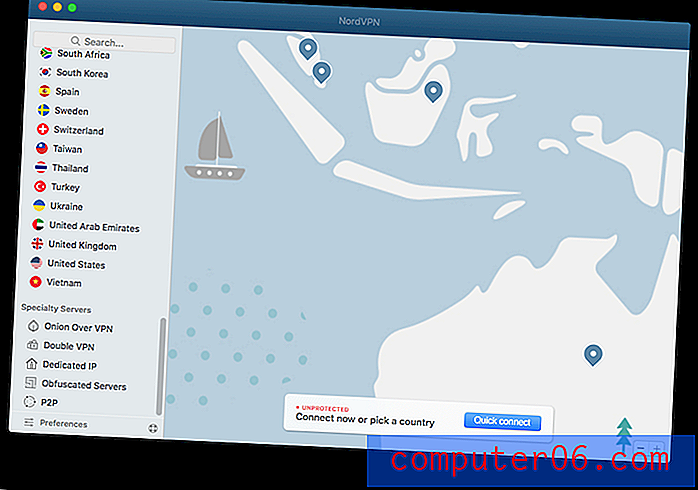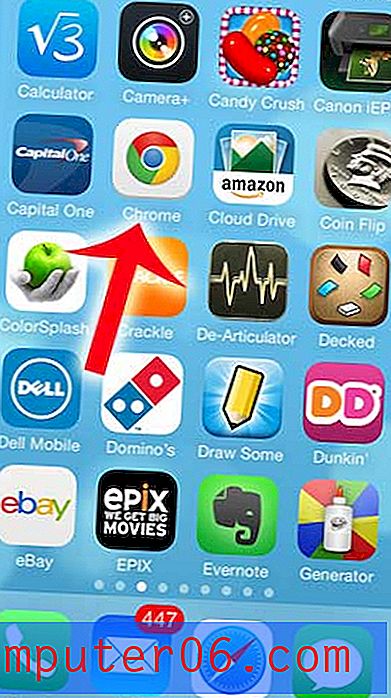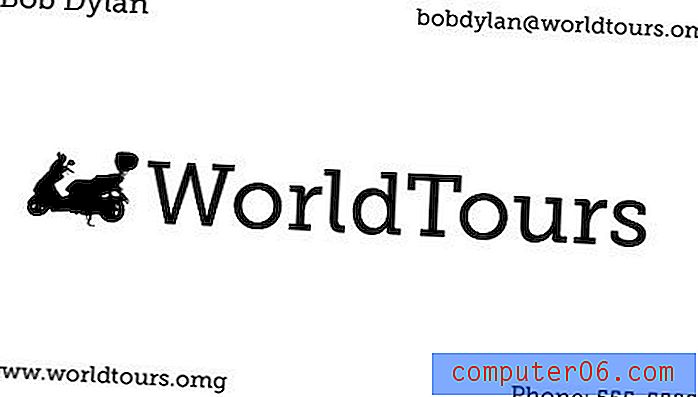Cómo habilitar la configuración Desbloquear con iPhone para un código de acceso de Apple Watch
Su iPhone contiene mucha información confidencial, por eso es tan importante bloquear el dispositivo con un código de acceso o una huella digital. Pero su Apple Watch también puede contener información confidencial, por lo que también puede haber creado un código de acceso para su reloj.
Desafortunadamente, ingresar ese código de acceso en la pequeña pantalla del reloj cada vez que se pone el reloj puede ser un poco molesto, por lo que podría estar buscando una forma más fácil de hacerlo, mientras mantiene el reloj seguro. Una solución es habilitar una configuración llamada "Desbloquear con iPhone". Esto te permitirá desbloquear tu Apple Watch desbloqueando la pantalla del iPhone que está emparejado en.
Cómo usar tu iPhone para desbloquear tu Apple Watch
Los pasos de este artículo se realizaron en un Apple Watch usando WatchOS 3.2. Esta guía asume que actualmente tiene un código de acceso en su Apple Watch. Todavía habrá varias situaciones en las que necesitará ingresar el código de acceso en su reloj (como después de reiniciarlo, o si ha bloqueado manualmente el reloj con un código de acceso), pero la mayoría de las otras situaciones en las que previamente se le solicitó ingresar el código de acceso será reemplazado simplemente desbloqueando la pantalla de tu iPhone.
Paso 1: toca el botón de la corona en el costado del reloj para acceder a la pantalla de aplicaciones.
Paso 2: selecciona la aplicación Configuración .
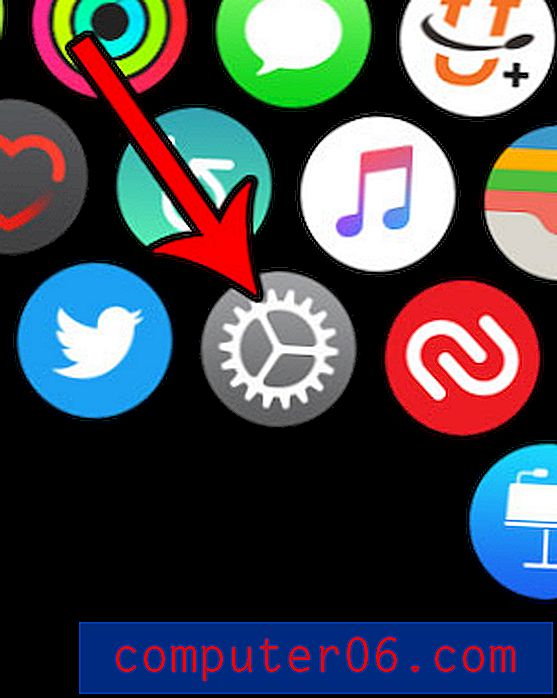
Paso 2: desplácese hacia abajo y seleccione la opción Código de acceso en la parte inferior de este menú.
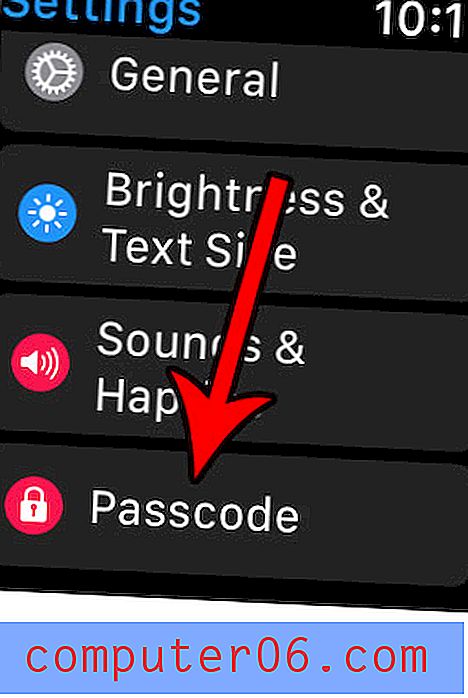
Paso 3: toca el botón a la derecha de Desbloquear con iPhone para habilitar la funcionalidad.
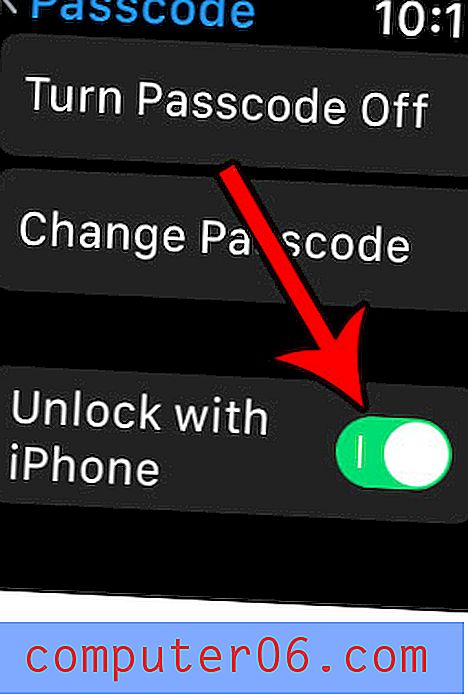
Si desea probar esto, simplemente quítese el reloj y vuelva a colocarlo. Desbloquee la pantalla de su iPhone y el reloj también debería desbloquearse. Tenga en cuenta que si la pantalla del iPhone ya estaba desbloqueada cuando se puso el reloj, deberá bloquear la pantalla (presionando el botón de Encendido) y luego desbloquear la pantalla del iPhone.
¿Encuentras que a menudo desbloqueas tu iPhone por accidente? Aprenda cómo dejar de desbloquear su iPhone con Touch ID si no le gusta el hecho de que el teléfono se desbloquee cada vez que su dedo o pulgar entra en contacto con el botón de Inicio.